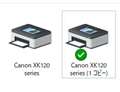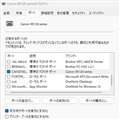-
CANON
- プリンタ > CANON
- インクジェットプリンタ > CANON
-
PIXUS
- プリンタ > PIXUS
- インクジェットプリンタ > PIXUS
PIXUS XK120 [ホワイト]
- 家族みんなで使えるプレミアムモデルのA4インクジェットプリンタ。A4モノクロ1枚約1.6円(税込み)、カラー約4.1円(税込み)と低ランニングコスト。
- QRコードを読み込むだけで接続が完了する「QRコードダイレクト接続」に対応。無料アプリ「Canon PRINT」を使えば、スマホから簡単にプリントできる。
- 「Switch UI」を採用し、仕事・学習・趣味などシーンごとにUIをカスタマイズ可能。4.3型タッチパネルを備え、ボタン面積が大きく操作性にすぐれている。

-
- プリンタ 108位
- インクジェットプリンタ 78位
このページのスレッド一覧(全14スレッド)![]()
| 内容・タイトル | ナイスクチコミ数 | 返信数 | 最終投稿日時 |
|---|---|---|---|
| 0 | 5 | 2025年9月20日 17:59 | |
| 1 | 8 | 2025年6月1日 16:29 | |
| 8 | 4 | 2025年3月1日 11:40 | |
| 4 | 7 | 2025年1月24日 19:15 | |
| 35 | 6 | 2024年12月7日 13:04 | |
| 37 | 4 | 2024年11月12日 02:29 |
- 「質問の絞込み」の未返信、未解決は最新1年、解決済みは全期間のクチコミを表示しています
プリンタ > CANON > PIXUS XK120 [ホワイト]
Windows10でデバイスにXK120プリンターが表示されていたがプリンタードライバーはインストールされていなかった
やはり自動ではプリンターはムリのようです
テストプリントはできましたがドライバーはインストールされていません
Microsoftのドライバーて取り敢えずは印刷できます
----
XK120 MP Driver Ver.1.02、各ソフトウェアもあり
https://canon.jp/support/software/os/select?pr=5802&os=142
よりダウンロードします
ファイルをクリック解凍、インストールします
インストールが終わったら
コントロールパネルを開きデバイス、プリンターのアイコンを表示させます
XK120を選択、右クリックでプリンターのプロパティを開き、テスト印刷を行います
テストページのレポートに
ドライバー名がXK120
プリンター名/プリンターモデルがXK120なっていればオケです
ポート名はC34〜
----
ドライバー名がMicrosoft IPP Class Driver
プリンターモデルがMicosoft***になっている場合は該当のドライバーインストールされていません
プリンターを選択し、プリントサーバーのプロパティを開きドライバータブでインストールされているドライバーの一覧が確認できます
この状態ではTCP/IPポートが追加できませんのでドライバーのインストールが先です
----
※ドライバーがインストールされていてポート名がWSDになっている場合
デバイスとプリンターを開く
XK120を選択しプリントサーバーのプロパティを開く
ポートを追加する
Standard TCP/IP/Portを選択しポートを追加
プリンター名、ポート名にC34〜を入力する
OKで抜けた後プリンターのプロパティでポート、標準のTCP/IPポートにチェックを入れ適用
これでテストプリントします
----
プリンター名は本体歯車より確認します
WSDポートになっていてもテストページが印刷できれば正しくインストールされましたと表示はされます
![]() 0点
0点
プリンターをインストールしたのに該当機種のデバイスのアイコンが2個あり
内一個がコピーとなっている場合
デバイスを選択しプロパティを開く
モデル名がMicrosoftになっているものは削除する
モデル名がXK120になっている方を残す
XK120は正常にテスト印刷できます
書込番号:26041476
![]() 0点
0点
プリンタ名の確認法
ディスプレイの歯車>本体設定>LAN設定>Wifi>設定情報表示>
書込番号:26041943
![]() 0点
0点
プリントサーバーの開き方
設定>デバイス>プリンターとスキャナー>関連設定>プリントサーバープロパティ
書込番号:26282479
![]() 0点
0点
windows11(24H2)にしたら複製が出来てしまった
Z170MのマシンでWindows11にしたら後でドライバーのコピーが出来てしまった
WindowsUpdateの時などに発生することがあるようですが気が付いたら削除しておきましょう
書込番号:26290494
![]() 0点
0点
別なパソコンでMPドライバー1.02インストールしたらまた"WSDポート"になってしまった
MG6300ドライバーが残っていたので無理に削除したのが原因か分からないが
>ポートを追加する
>Standard TCP/IP/Portを選択しポートを追加
>プリンター名、ポート名にC34〜を入力する
ここでプリンタ名を入れるより素直にポート番号を入れる方が良いです
192.〜
>OKで抜けた後プリンターのプロパティでポート、標準のTCP/IPポートにチェックを入れ適用
テストプリントしてポート名が
192.〜
になればオケ
書込番号:26295259
![]() 0点
0点
プリンタ > CANON > PIXUS XK120 [ホワイト]
【困っているポイント】
カセットからの用紙送り印刷でうまくいきません
【使用期間】
2024年1月から使っています
【利用環境や状況】
自宅のデスクトップパソコンに接続して使用Win11です。
【質問内容、その他コメント】
パソコンでPDFファイルを印刷しようとして、カセットからの用紙送り印刷をしようとしたら出来なくなります。やむを得ず、後トレイから用紙を差し込んで印刷しましたが、不便です。
プリンターのプロパティ設定で自動給紙を選択すると後トレイに用紙がないとのメッセージが出て、印刷できません。
![]() 0点
0点
GKプランニングさん、こんにちは。
> 2024年1月から使っています
使われてもう一年ほどになると思いますが、この問題が起こったのは、いつからでしょうか?
一年前からずっとですか?最近ですか?
> カセットからの用紙送り印刷をしようとしたら出来なくなります。
出来なくなる、というのは、もう少し具体的に書いていただくと、どのような理由で、出来なくなるのでしょうか?
エラーが出るとか、用紙が上手く給紙されないとか、うんともすんとも言わないとか、いろいろ考えられますが、どのような状態になってしまうのでしょうか?
書込番号:26040646
![]() 1点
1点
この数ヶ月前からです。グーグルカレンダーをプリントアウトしようとすると、後トレイでないとプリントできません。
自分の作成したワード文書ですと普通にカセットから印刷できます。
なぜこのようになるのか理解できません。
書込番号:26040662 スマートフォンサイトからの書き込み
![]() 0点
0点
>GKプランニングさん
PDFの印刷時、用紙サイズがカセットにセットできないないものに変わっていませんか。
書込番号:26041035 スマートフォンサイトからの書き込み
![]() 0点
0点
GKプランニングさんへ
追加情報、ありがとうございます。
> グーグルカレンダーをプリントアウトしようとすると、後トレイでないとプリントできません。
> 自分の作成したワード文書ですと普通にカセットから印刷できます。
原因の一つとして、プリンターに設定してある用紙設定と、印刷時に設定した用紙設定の、相違が考えられます。
なのでまずはグーグルカレンダーを印刷するときと、ワード文章を印刷するときで、用紙設定(用紙のサイズや種類)が同じかどうかを確認してみてはどうでしょうか?
また次のリンク先のページの一番下に書かれている「用紙設定不一致を検知」の設定を、「無効」にしてみるのも方法かもしれません。
https://ij.manual.canon/ij/webmanual/Manual/All/XK120%20series/JP/UG/ug-180.html
書込番号:26041165
![]() 0点
0点
皆様
いろいろコメントありがとうございます。
症状は次のようなものです。
PDFファイルをアクロバットで開いて、印刷の設定に入ります。
使っているXK120が出てくるのでそのプロパティをクリックして
設定を行います。
用紙はA4、普通紙で、用紙・品質シートの[給紙方法]を[カセット]に
設定して、印刷しようとしたら、プリンターのパネルメッセージが次のように出ました。
サポート番号 4104
設定された用紙サイズはカセットから給紙できません。
1.プリンターのプロパティを開く
2.用紙・品質シートの[給紙方法]を[後トレイ]に設定する
3.設定された用紙が後トレイにセットされているのを確認する
というものです。
どうやらアクロバットで印刷メニューを選択すると後トレイに用紙セットしないとプリント出来ないようです。
ちなみに、PDFファイルをJust.PDFで開いて、印刷設定を行った場合、カセット設定で
カセットからA4用紙が給紙されてプリント出来ました。
アクロバットのソフトとキャノンのXK120が相性が悪いのでしょうか。
アクロバットで開いた文書を印刷するときは後トレイにA4用紙を設定すれば良いのかも知れませんが
なんだか面倒です。
いろいろお騒がせしてスミマセン。
現状の弥縫策でなんとか、解決?出来ているようですが、なんだかすっきりしません。
原因や、対処法についてご助言をいただけると助かります。
書込番号:26041501
![]() 0点
0点
GKプランニングさんへ
アクロバットでしたら、「PDFのページサイズに合わせて用紙を選択」のチェックを外すことで、印刷できるようになることがありますので、まだでしたら試してみてはどうでしょうか。
書込番号:26041671
![]() 0点
0点
>secondfloorさん
ありがとうございます。
試してみたら、うまくいきました。
助かりました。
書込番号:26041732
![]() 0点
0点
みなさま
私も以下の環境で同様の事象が起こっていましたが、ページサイズに合わせて用紙を選択を解除することで無事に印刷できました。
環境:macOS Sequoia
ソフト:Adobe Photoshop
PC側のソフトウェアというより、プリンタ側の問題のような・・・。
書込番号:26197140
![]() 0点
0点
プリンタ > CANON > PIXUS XK120 [ホワイト]
スタンバイからの復帰って自動ですよね?PC、スマホからオフラインとなってて、プリンタ本体の電源入れないと反応しないんです。Wi-Fi接続です。初キヤノンでして。
書込番号:26090726 スマートフォンサイトからの書き込み
![]() 1点
1点
自動電源設定で、自動電源オンが有効になっていないのでは?
書込番号:26090862
![]() 5点
5点
Maverick358さん、こんにちは。
マニュアルには、「USB接続またはWi-Fiのネットワーク経由で印刷やスキャンなどを開始したとき、自動的にプリンターの電源が入るように設定することができます。ご利用開始時は、自動で電源が入る設定にはなっていません。」と書かれています。
https://ij.manual.canon/ij/webmanual/Manual/All/XK120%20series/JP/UG/ug-163.html
そして自動で電源が入る設定は、ECO設定で行うと書かれています。
https://ij.manual.canon/ij/webmanual/Manual/All/XK120%20series/JP/UG/ug-182.html
書込番号:26091273
![]() 1点
1点
tomt5さま
secondfloorさま
ご教示いただきありがとうございました。また取説もちゃんと読まず失礼しました。設定変更しまして解決したと思われます。助かりました。自動電源オンが初期設定で無効とはエコの時代ですかね。
書込番号:26091517 スマートフォンサイトからの書き込み
![]() 0点
0点
>Maverick358さん
こんにちは
解決されたようでよかったです。
蛇足ですが、自動電源オンを設定すると、
PCやスマホからのデータ送信ー受信を常にプリンター側が監視しているため
単にコンセントを繋いでいるだけよりは電力を消費するため、
エコの観点からデフォルトでは切られているのだと思います。
テレビをリモコンでつけ消しするとリモコン受光ぶんの待機電力がかかるのと同じですね。
書込番号:26093727
![]() 1点
1点
プリンタ > CANON > PIXUS XK120 [ホワイト]
今年(2024年)の夏にXK120を購入しました。
主な用途は、文書のスキャンと写真の印刷です。
フチなし全面印刷設定時の印刷開始位置の調整ができるか教えてください。
写真印刷をする際、フチなし全面印刷を使いますがはみ出し量を大きくすると画像が拡大され端の部分が印刷されなくなるため、はみ出し量を最小で使っています。
以前使っていたキヤノンMG6230では、その設定で綺麗に印刷できていましたが、購入したXK120では印刷初めの部分が0.1mmから0.2mm程度印刷されない部分が出てしまいます。
用紙サイズによる違いはそれほど無いように思います。
質問は、印刷開始位置の微調整設定ができるのか/できないのかということ。
出来ない場合の対処方法は?
出来る場合は、その調整方法?
を教えてください。
マニュアルを見ても「フチはみ出し量」の設定しか書かれていないように見えます。
(フチはみ出し量の微調整設定が出来ればそれでも良いのですが・・・)
![]() 0点
0点
>レンズがほしいさん
>フチなし全面印刷の調整について
あるのは取説37頁のプリントヘッド位置を調整する
だけですね。
これでは無理かも
https://ij.manual.canon/ij/webmanual/Manual/All/XK120%20series/JP/UG/ug-tp_01.html
書込番号:26032958
![]() 1点
1点
>湘南MOONさん
レスありがとうございます。
残念ながら「プリントヘッド位置の調整」は印刷開始位置に効果は無いようです。
以前から調整(自動調整)はしていて、今回のスレ立て前にもやり直してみましたがダメでした。
書込番号:26033259
![]() 0点
0点
Easy-Layout Editor Ver.1.2.0 (Windows) は、お使いですか ?
書込番号:26033459
![]() 1点
1点
>沼さんさん
レスありがとうございます。
Easy-Layout Editor Ver.1.2.0 (Windows) は使っておりません。
今回インストールしてみましたが、紙の中でのレイアウトを自由に出来るようですが、プリンタ自体の印刷開始位置を調整できないようです。
フチなし印刷設定もできないように思えます。
紙に対するプリンターの印刷開始位置設定が出来ればよいのですが・・・
A4紙になると印刷されない領域も若干斜めにもなっていますし・・・
むしろ修理対応でしょうか?
書込番号:26034357
![]() 0点
0点
レンズがほしいさん、こんにちは。
プリンターの印刷開始位置を調整することはできません。
ちなみにフチなしで、ギリギリまで印刷できる範囲を調整する方法ですが、、、
はみ出し量は標準にして、
あとは写真の上下左右に適切な余白を付けることで調整します。
そしてここで付けた余白が、はみ出し量とピッタリ一致すれば、写真の全ての部分を印刷することができます。
ただ実際は、フチなし印刷時の精度は、そこまで高くなく、同じものを印刷しても、その都度結果が若干異なったり、おっしゃられるように斜めになってしまうこともありますので、、、
余白はギリギリではなく、若干余裕を持って狭めに付けられた方が良いと思います。
書込番号:26035036
![]()
![]() 2点
2点
>secondfloorさん
ご教授ありがとうございます。
調整不可、解決策ははみ出させて画像データ側に余白を付けて調節するしかないということですね。
解決策があることが判って良かったのですが、画像データに余白を付けるのは面倒ですね・・・
旧機種からもずれあることがあると説明がありましたが、本機に交換前MG6230はまずズレることが無かったので残念で仕方がありません。
キヤノンさん、プリント開始位置調整機能付けるか、はみ出し量の微小設定や任意設定できるようにしてください!
書込番号:26035182
![]() 0点
0点
皆さん、いろいろと情報ありがとうございました。
結局設定や調整での解決策が無いことが判りました。
やるとしたら画像データにフチを付けてはみ出し量標準などとしてはみ出させたうえで拡大量を最小限に抑えるなどの手ぐらいということ。
これでこのスレを閉じさせていただきます。ありがとうございました。
書込番号:26048875
![]() 0点
0点
プリンタ > CANON > PIXUS XK120 [ホワイト]
主に子供の写真(月15枚程度)、年賀状印刷と時々A4印刷での使用目的です。
XK120とTS8730で迷っています。
XK120
本体高いがインク代が安い
5色
T8730
本体安いがインクが高い
6色
写真印刷速度が速い
写真は5色でも評判が良さそうだったので維持費の安いXK120に気持ちが傾いていました。ただ、今後純正インクを使う予定がなく、インクは互換インクの予定です。その場合、amazonで互換インクの値段を見ていると数百円の差しかないように感じます。
互換インクを使用する場合は、維持費の安さからxk120を選ぶ必要はないのでは?と思い始めてきたのですが、この認識は正しいのでしょうか?
書込番号:25986709 スマートフォンサイトからの書き込み
![]() 8点
8点
互換インクは、プリンタ故障時の補償が効かなくなることと、プリンタファームウェアのアップデートで使えなくなることもあるそうなので、私はずっと選択肢から除外しています。
このリスクを踏まえても互換インクを使われるということなら、TSシリーズで良いと思います。
私はMG5430という古いプリンタを今も使っていますが、さすがにもう12年経ったので来年あたり買い替えようかと考えていますが、多分、XKシリーズにすると思います。
書込番号:25986791
![]() 9点
9点
>ゆん@@@@@さん
こんにちは
互換インク使用時のデメリットを正しく理解して使用される限りは、
XK120よりも本体価格の安いTS8730を購入され互換インクで運用される方が安上がりになりますが
XK120はインク数が少ない為、印刷枚数が今後どんどん多くなる、
もしくは10年以上にわたって同じ本体を使用し続けるなど
前提条件が変わることがあればXK120で互換インク使用の方が割安になる日が来ることもあります。
互換インクはメーカーによっては耐候性を上げた製品もありますが、
純正品と遜色ないくらいの割高感はありますし
格安品は色味が異なったり、数か月程度で色褪せたりすることもありますので
長期保管用の写真印刷には向かないですので、色褪せるたびに再印刷することになると思います。
また互換インク使用時の故障はメーカー保証はききません
(互換リサイクルメーカーが独自に保証を行っている場合がありますが、判定基準は厳しいと思われます)
互換インク対策の為、本体アップデートの際使用できなくなる可能性もあります。
そのため、私は互換インクについては
購入後1年以上たちメーカー保証が切れた機種もしくは中古購入品で
印刷後は割と早い段階で破棄するような印刷物を印刷する場合
(印刷後見たら、使用したら破棄するような買い物メモ程度の印刷物)
本体が壊れたら保証を求めることもなく破棄する前提で使用しています。
アルバム保存するような写真印刷は純正インクを高額ですが使用しています。
基本的には互換インク使用で本体が故障した場合、泣き寝入りする覚悟がないのであれば
XK120で割安な純正インクを使用していた方がいいとは思います。
書込番号:25986822
![]()
![]() 7点
7点
>ゆん@@@@@さん
>XK120とTS8730の選び方について
互換インク使用を前提にするならば、PIXUS TS8730
が良いのでは、
書込番号:25986904
![]() 2点
2点
ゆん@@@@@さん、こんにちは。
互換インク前提で、TS8730を選ぶというのが、そもそも勿体無いように思います。
TS8730は写真を高画質で印刷できるプリンターですが、それは純正インクを使った場合の話であって、互換インクで純正インク並に高画質な印刷ができるかと言われれば、それはほぼほぼあり得ないと思います。
ところで先のご質問で、DCP-J928Nを購入されたとのことでしたが、こちらのプリンターはどうされたのでしょうか?
画質に満足がいかなかった、とかでしょうか?
この辺りも事情も合わせて教えていただけますと、もう少し具体的な提案ができるかもしれませんので、よろしかったらお願いします。
書込番号:25987184
![]() 4点
4点
皆さん親切に丁寧なお返事ありがとうございます。まとめての返答で失礼します。
>Toccata 7さん
>家電量販店大好き三郎さん
>湘南MOONさん
>secondfloorさん
こちらの掲示板に来られる方は純正インク使用の方が多いようですね。確かにXK120であれば、純正インクも安いので、今後の保証や印刷の質なども考えると皆さんのご意見通り純正インクを使用する方がいい気がしますね^^
良いプリンターで互換インクが勿体無いという発想がそもそもありませんでした💦ただ、言われてみると確かにその通りのような気がします。
DCP-J928Nのスレではお世話になりました。一番は日付印刷がパソコンやスマホからできないことが1番のネックでしたが、それに加えて画質、通信が途切れることがあるなどの不満点があり、Canonかエプソンの上位モデルへ買い換える結論に至りました。
書込番号:25987873 スマートフォンサイトからの書き込み
![]() 2点
2点
ゆん@@@@@さんへ
おおよその方向性は、決まってこられたようですね。
ところでDCP-J928Nの画質にご不満があったとのことですが、ゆん@@@@@さんは、かなり高い画質を求めておられるのでしょうか?
DCP-J928Nも、素人目には十分満足できる画質を持っていますので、それで不満となりますと、互換インクは論外で、XK120でもどうかな?という心配も出てきます。
なので画質を重視しておられるのでしたら、たとえコストが高くなるとしても、初めから十分な画質を期待できるプリンターを選ばれた方が、結局は安く済むかもしれません。
書込番号:25989649
![]() 3点
3点
プリンタ > CANON > PIXUS XK120 [ホワイト]
12年前に購入したEPSON EP-704Aからの買い替え
背面給紙ができるのと解像度がよいのでチョイス
PSONにも背面給紙ができる機種がありましたが熨斗袋のような厚紙が無理そうだったので
キャノンPIXUS XK120に決めました
ただ 会社に置いてあるコピー機のようには印刷速度もスキャン速度も速くなく
「技術の進化はすごい!」と言うほどではなかったです
あと付属ソフトがしょぼい いろんなアプリがある割には単調なつくり
EPSONのほうがきめ細かく設定を換えられます
型枠にあわせてスキャンする原稿を置いているはずなのに画像が微妙に傾いています(うちのだけ?)
![]() 10点
10点
XK500という上級機だと印刷速度は速いとなってるね。
キヤノンプリンターの性能は価格に比例するからPIXUS XK500だと良かったのにと思う。
L版印刷16秒が10秒と速いという仕様ですね。
書込番号:25598427
![]() 6点
6点
>にゃんこ家族さん
EP-704Aの公称印刷速度はL判写真22秒、A4写真標準1分29秒
XK120は公称L判写真16秒、A4写真非公表(A4カラー普通紙 10ipm)です。
エプソンとキヤノンで単純比較できるのはL判写真の印刷速度のみですが
おそらくEP-704Aよりは全体的に印刷速度は高速かと思われます。
写真画質としては4色インク+顔料黒構成のためエプソンの6色染料に比べると見劣りはするかもしれません。
キヤノンは家庭用プリンターはこの10年ほどスペックは大きく変わらず
解像度表記だけは2017年ごろ以降、9600×2400dpiから4800×1200dpiとむしろ減少しています。
上位モデルではA4カラー10ipmモノクロ15ipmと横並びで、コピー速度も大きく変わりません。
L判写真のみはここ数年で最速10秒の機種が発売されましたが、大幅な改良は難しいのでしょう。
さすがに会社やコンビニなどにあるような
何百万円もする大型複合機と印刷速度、スキャン速度を求めるのは酷かと思います。
そのレベルの印刷速度、スキャン速度を期待されるのでしたらビジネスインクジェット複合機であれば
近いレベルで叶えられますので是非どうぞ。
家庭用プリンターではファーストプリント、コピーはどうしても数十秒レベルでかかる製品ばかりですから。
エプソンであればPX-M887Fはファーストプリントも5秒程度と高速で連続印刷枚数も毎分20枚を超えます。
実際にこのシリーズの旧機種PX-M884Fを利用していましたが印刷もコピーもスキャンも高速で便利でしたよ。
ブラザーもビジネスインクジェットに力を入れており、同様に高速なモデルがいくつもあります。
家庭用でもDCP-J928N、DCP-J4143Nなどはファーストプリントが速いです。
キヤノンはMBシリーズMB5430などが該当しますが2016年発売で現行モデルのため
今となってはサイズ感も含めかなり見劣りするスペックです。
書込番号:25598510
![]() 13点
13点
>神戸みなとさん
>家電量販店大好き三郎さん
貴重な情報ありがとうございます 私のリサーチ不足ですね お恥ずかしい(反省)
書込番号:25598529
![]() 7点
7点
会社やコンビニなどにある複合機はレーザープリンターです。
xk120やxk500などは、インクジェットで、印刷方式の種類そのものが違います。
なお、家庭用のレーザープリンターも存在はします。
(印刷速度は、業務用には負けますが、インクジェットよりは速い。ただし、本体単価がインクジェットよりはるかに高くなる。)
写真などは、インクジェットが得意で、文字などはレーバーが得意とされてます。
書込番号:25958018 スマートフォンサイトからの書き込み
![]() 1点
1点
クチコミ掲示板検索
新着ピックアップリスト
-
【Myコレクション】pc
-
【Myコレクション】メインアップグレード最終稿
-
【Myコレクション】自作パソコン
-
【Myコレクション】SUBPC 2025 WHITE
-
【欲しいものリスト】a
価格.comマガジン
注目トピックス
(パソコン)
プリンタ
(最近3年以内の発売・登録)
![PIXUS XK120 [ホワイト] 製品画像](https://img1.kakaku.k-img.com/images/productimage/l/K0001572749.jpg)